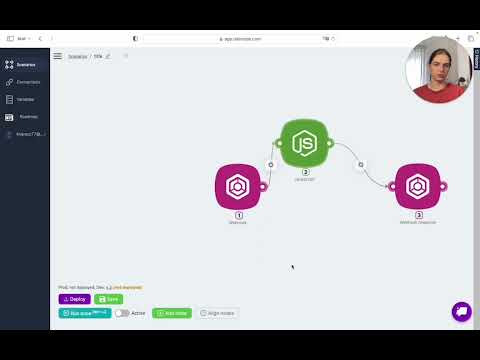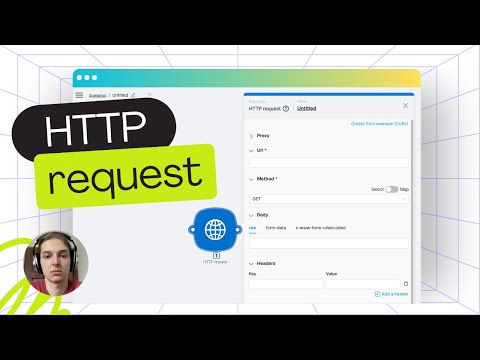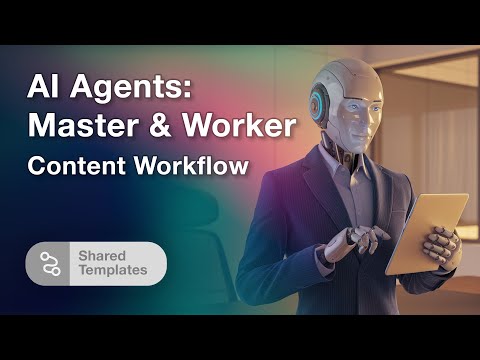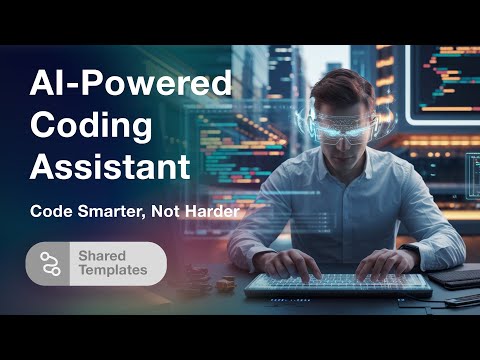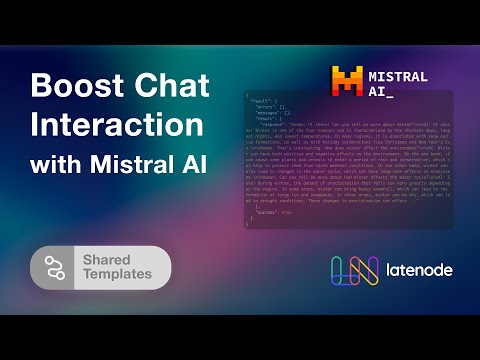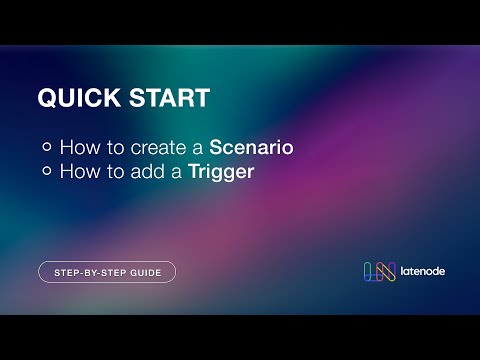So erstellst du deine erste Automatisierung mit Latenode
Erste Schritte mit Latenode: Deine erste Automatisierung
Willkommen in der Welt der Automatisierung mit Latenode! Dieser Leitfaden führt dich durch die Erstellung deines ersten Workflows und konzentriert sich auf die Integration von Google Drive, um das Versenden von E-Mails nach einem Datei-Upload zu automatisieren. Wenn du diese Schritte befolgst, kannst du Aufgaben mühelos rationalisieren.
Ein neues Szenario erstellen
Um zu beginnen, klickst du auf die Schaltfläche "Ein neues Szenario erstellen". Damit wird der Prozess der Erstellung deines Automatisierungsworkflows eingeleitet. Du musst einen der Auslöser auswählen. In diesem Leitfaden verwenden wir Google Drive als Beispiel für einen Auslöser.
Einrichten der Google Drive Integration
Wähle Google Drive als deinen Auslöser. Dieser Schritt ist entscheidend für die Automatisierung von Aktionen, die auf neuen Datei-Uploads basieren. Um diesen Knoten zu aktivieren, brauchst du ein Zugriffstoken. Das Zugriffstoken autorisiert Latenode , mit deinem Google Drive-Konto zu interagieren.
Beziehen eines Zugangstokens
Um das erforderliche Zugangstoken zu erhalten, musst du den Registrierungsprozess abschließen. Fülle alle erforderlichen Felder genau aus. Sobald die Registrierung abgeschlossen ist, speichere deinen Fortschritt. Dieser Schritt ist wichtig, damit deine Google Drive-Integration reibungslos funktioniert.
Hinzufügen eines Aktionsknotens
Nachdem du deinen Auslöser eingerichtet hast, ist es an der Zeit, die darauf folgende Aktion zu definieren. Klicke auf "Aktionsknoten hinzufügen". Du wirst erneut zur Eingabe des Zugriffstokens aufgefordert. Gib ihn erneut ein, damit der Prozess sicher und zusammenhängend ist. Als nächstes füllst du die erforderlichen Felder für den Aktionsknoten aus.
Das Skript konfigurieren
Der Kern dieser Automatisierung ist ein Skript, das eine E-Mail sendet, sobald eine neue Datei in Google Drive hochgeladen wird. Vergewissere dich, dass alle Felder im Aktionsknoten ausgefüllt sind und gib Details wie die E-Mail-Adresse des Empfängers und den E-Mail-Inhalt an. Wenn du diese Änderungen speicherst, ist dein Workflow korrekt programmiert.
Speichern und Bereitstellen deines Workflows
Wenn du alles eingerichtet hast, ist der nächste Schritt das Speichern und Bereitstellen deiner Automatisierung. Klicke auf "Speichern", um die Konfiguration zu speichern, und auf "Einsetzen", um den Workflow zu aktivieren. Nach der Bereitstellung wird das System Google Drive auf neue Uploads überwachen und die E-Mail-Aktion wie angegeben auslösen.
Die Automatisierung in Aktion sehen
Teste deinen neu erstellten Workflow, indem du eine Datei in Google Drive hochlädst. Wenn alles richtig eingerichtet ist, sollte die Automatisierung sofort eine E-Mail-Benachrichtigung senden. Mit diesem Schritt wird überprüft, ob deine Integration einwandfrei funktioniert.
Fazit: Automatisieren mit Leichtigkeit
Du hast jetzt deine erste Automatisierung mit Latenode erstellt. Wenn du diese Schritte befolgst, kannst du verschiedene Auslöser und Aktionen integrieren, um Aufgaben zu automatisieren und deine Produktivität zu steigern. Experimentiere weiter mit verschiedenen Knotenpunkten und Aktionen, um die Möglichkeiten von Latenode voll auszuschöpfen.